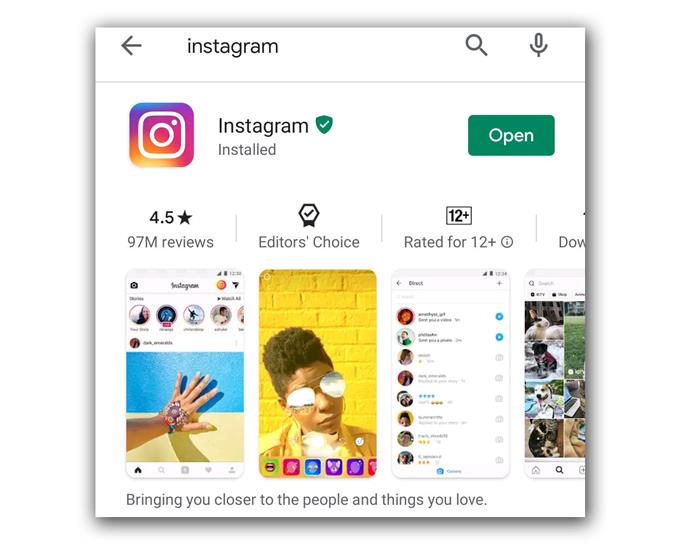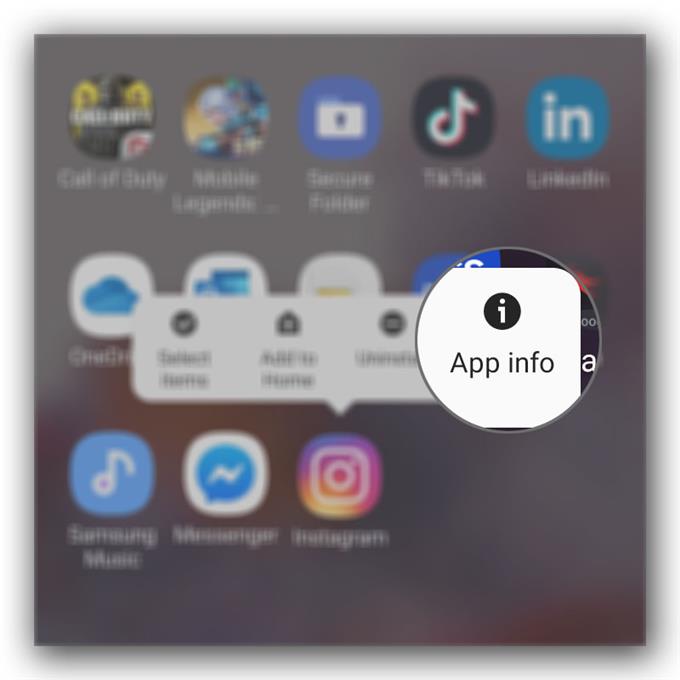Instagram-nedbrud på Galaxy S20 er ofte ikke alvorlige. App-relaterede problemer som dette er temmelig mindre, og du kan muligvis løse dem ved at fejlfinde den pågældende app eller din telefon. Det er hvad vi skal gøre i denne artikel. Vi bestemmer, om problemet er med appen eller din enhed.
Så i dette indlæg vil jeg guide dig i at fastsætte Instagram, der fortsætter med at gå ned på din nye S20. Vi vil prøve at overveje alle muligheder og udelukke dem efter hinanden, indtil vi kan finde ud af årsagen til, at appen går ned på din Galaxy S20.
Reparation af Instagram Crash On Galaxy S20
Brugt tid: 7 minutter
Et app-nedbrud kan skyldes en mindre fejl, der opstod i selve appen eller firmwaren. Glitches sker hele tiden, og det kan være tilfældet her. Så dette er de ting, du skal gøre:
- Tving genstart din telefon
Når det kommer til løsning af appproblemer, er den første ting, du skal gøre, at tvinge genstart af din telefon, især hvis det er første gang, at problemet opstår.
Hvis du har brugt Instagram i lang tid, og så opstod denne slags problemer ud af det blå, så prøv at opdatere din telefons hukommelse ved at udføre den tvungne genstart.
Tryk på lydstyrkeknappen og tænd / sluk-knappen nede i 10 sekunder. Din S20 slukkes og tændes igen.
Når logoet vises, skal du slippe begge taster og vente, indtil enheden er færdig med at genstarte.Når telefonen er aktiv, skal du åbne Instagram for at vide, om den stadig går ned, eller om problemet allerede er løst. Hvis det bliver tilbage, skal du gå videre til den næste løsning.

- Nulstil Instagram
Hvis den første løsning ikke løste problemet, er det, du skal gøre næste, at rydde cachen og dataene på Instagram. Dette nulstiller appen til standardindstillinger og konfiguration. Denne procedure har allerede vist sig at være meget effektiv mod app-relaterede problemer. Sådan gøres det:
Stryg op fra bunden af skærmen for at trække appskuffen op.
Gå til skærmen, hvor du kan finde Instagram-ikonet.
Tryk og hold på dets ikon, indtil indstillingerne vises, og tryk på Appinfo.
Tryk på Opbevaring.
Tryk på Ryd cache.
Tryk på Ryd data.Efter dette skal du muligvis logge ind på din konto igen for at kunne få adgang til Instagram. Hvis dette løser problemet, skal det have været et problem med appen. Hvis problemet dog fortsætter, skal du gå videre til den næste løsning.

- Geninstaller Instagram
Det meste af tiden er den anden løsning nok til at løse et problem som dette. Hvis problemet af en eller anden grund forblev, har du intet andet valg end at fjerne Instagram helt fra din telefon og derefter geninstallere det. Dette fjerner alle spor fra den forrige installation. Sådan gøres det:
Stryg op fra bunden af skærmen for at trække appskuffen op.
Gå til skærmen, hvor du kan finde Instagram-ikonet.
Tryk og hold på dets ikon, indtil indstillingerne vises, og tryk på Afinstaller.
Bekræft, at du vil fjerne appen.
Når appen er helt afinstalleret, skal du åbne Play Store.
Søg efter ‘instagram’, og tryk på Installer.
Vent til installationen er færdig, og tryk på Åbn.Hvis problemet stadig opstår efter dette, betyder det, at problemet er med firmwaren og ikke appen.

- Nulstil fabrikken til din telefon
På dette tidspunkt vil en nulstilling være nødvendig, da firmwarrelaterede problemer ofte kan rettes af det. Sørg dog for at oprette en kopi af dine vigtige filer og data, især dem, der er gemt i telefonens interne lager, da de vil blive slettet. Når du er klar, kan du følge en af vejledningerne til, hvordan du nulstiller din Galaxy S20. Følg nedenstående links:
Sådan Hard Nulstilles Galaxy S20 | En Master Reset Guide
Sådan fabriksindstilles Galaxy S20
Værktøj
Materialer
- Galaxy S20
Efter nulstillingen bliver du nødt til at konfigurere din telefon igen, og når du har gjort det, skal du downloade Instagram først inden en hvilken som helst anden app og prøve at se, om den kører korrekt.
Der er også tidspunkter, hvor serverproblemer får en app til at gå ned. Faktisk har der allerede været situationer, hvor Instagram bare ikke pludselig fungerer. Men det meste af tiden ville serverproblemer kun vare mindre end en time.
Så hvis du var i stand til at bruge Instagram, og så begyndte det at gå ned uden åbenbar grund, så prøv at vente en times tid eller to, før du bruger det igen, det vil sige, hvis løsningen ovenfor ikke fungerer.
Jeg håber, at denne fejlfindingsguide har været i stand til at hjælpe dig med at løse Instagram-nedbrud på din Galaxy S20.
Understøtt os ved at abonnere på vores Youtube-kanal. Tak for at have læst!
- Sådan rettes langsom eller ikke-reagerende Galaxy S20 berøringsskærm
- Sådan skjules og vises samtaler på Galaxy S20 Messenger
- Sådan placeres en app til at sove på Galaxy S20